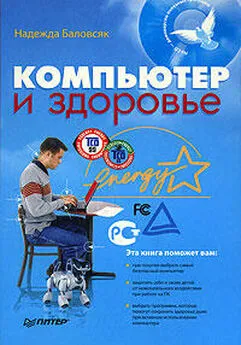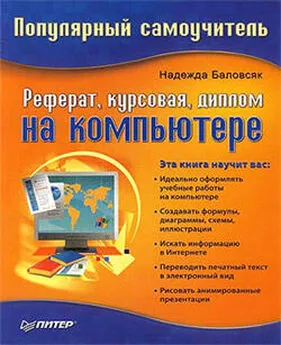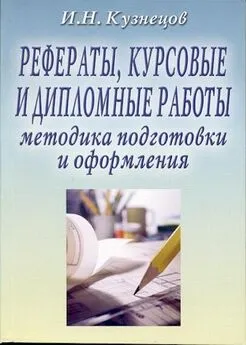Надежда Баловсяк - Видеосамоучитель создания реферата, курсовой, диплома на компьютере
- Название:Видеосамоучитель создания реферата, курсовой, диплома на компьютере
- Автор:
- Жанр:
- Издательство:неизвестно
- Год:неизвестен
- ISBN:нет данных
- Рейтинг:
- Избранное:Добавить в избранное
-
Отзывы:
-
Ваша оценка:
Надежда Баловсяк - Видеосамоучитель создания реферата, курсовой, диплома на компьютере краткое содержание
Не секрет, что любая безупречно оформленная письменная работа всегда претендует на более высокую оценку. Если вы хотите научиться быстро и качественно оформлять рефераты и курсовые работы, эта книга станет для вас незаменимым помощником. Поиск нужной информации в Интернете, быстрый набор, сканирование и форматирование текстов, создание сложных математических формул и качественных иллюстраций больше не будут казаться чем-то чрезвычайно сложным и недоступным.
К печатному изданию книги также прилагается видеокурс, который поможет вам разобраться во всех тонкостях описываемого материала.
Видеокурс прилагается только к печатному изданию книги.
Видеосамоучитель создания реферата, курсовой, диплома на компьютере - читать онлайн бесплатно ознакомительный отрывок
Интервал:
Закладка:
Если в работу входит более одного приложения, то в начале всех приложений на отдельном листе необходимо набрать заголовок и оформить его в соответствии с правилами оформления заголовков. Затем следуют отдельные приложения. В этом случае их нумеруют последовательно, большими буквами русского алфавита, например: «Приложение А», «Приложение Б» и т. д.
Каждое приложение следует начинать с новой страницы, поместив в правом верхнем углу слово «Приложение». При необходимости оно может иметь тематический заголовок, который записывают симметрично тексту.
Например:
Приложение К Листинг программы АВСВ
Если приложений очень много, то они могут быть представлены отдельным томом, где также должны быть расположены в порядке появления ссылок в тексте. В содержании перечисляют все приложения с указанием их номеров и заголовков (при их наличии).
В тексте на приложение ссылаются следующим образом: «см. прил. Б».
Если в приложение входит несколько структурных элементов, например ряд таблиц, то допускается их нумерация. Таблицы и рисунки, содержащиеся в приложении, нумеруются последовательно арабскими цифрами в пределах всего приложения в порядке упоминания. Номер таблицы (рисунка) должен состоять из номера приложения и порядкового номера рисунка, разделенных точкой, например «Таблица П2.1» или «Рис. П5.1».
Текст каждого приложения можно разделить на разделы и подразделы, которые должны быть пронумерованы. В этом случае после буквы ставится точка и номер приложения, например «А.2» – второй раздел приложения А; «В.3.1» – первый подраздел третьего раздела приложения В.1.12. Титульная страница
Титульная страница должна содержать:
• наименование организации или высшего учебного заведения, в котором выполнена работа;
• фамилию, имя, отчество автора и название работы;
• фамилию научного руководителя, город и год. Например:
Министерство образования Российской федерации
Московский государственный университет им. М. В. Ломоносова
Факультет русской филологии
Последний период творчества Льва Толстого
(дипломная работа)
Исполнитель: студентка 5 курса Иванова А. П.
Руководитель: доцент Петров В. К.
Москва, 2006В курсовой работе или реферате на титульной странице дополнительно может быть указано название предмета.
1.13. Оформление списков
При оформлении маркированного списка наиболее предпочтительно использовать символ. Знак маркировки должен находиться в начале абзаца. Расстояние от левого края печати до текста в списке должно составлять 0,63 см (что соответствует стандартным настройкам Word). Если текст в пункте списка переходит на следующую строку, то он должен быть выровнен как по левому, так и по правому краям; если текст не переходит на следующую строку, то его выравнивают по левому краю. Пример оформления:
Капиталистический строй характеризуется:
• наличием буржуа и пролетариев;
• ломкой старых социальных связей;
• усиленной национальной интеграцией.При этом текст в списке должен начинаться с маленькой (строчной) буквы, а заканчиваться – точкой с запятой (за исключением последнего пункта, завершающегося точкой). Если по каким-либо причинам авторам необходимо использовать нумерованный список, то основные его параметры (положение номера, расположение и выравнивание текста) эквивалентны маркированному списку. При этом текст в списке должен начинаться с большой (прописной) буквы, а заканчиваться – точкой. В качестве нумератора наиболее предпочтительным является цифровой вариант с точкой. Пример оформления такого списка:
Согласно 3. Фрейду, личность состоит из следующих элементов.
1. Эго, или Я.
2. Подсознание, или Оно.
3. Суперэго, или Сверх-Я.Сложные списки, в которых подпункты также представляют собой списки, оформляются аналогично. При этом номер каждого последующего уровня формируется по схеме «предыдущий номер + порядковый номер».
Глава 2 Подготовка текста в Microsoft Word
• Общие сведения о Word 2007
• Основные правила форматирования
• Вставка стандартных блоков в документ
• Нумерация страниц и колонтитулы
• Проверка правописания, поиск синонимов, перевод слов
• Сноски и закладки
• Настройка параметров страниц перед печатью
• Исправления, режим редактирования и рецензирования
• Режим структуры и работа с большими документами
• Создание и редактирование таблиц
• Использование шаблонов Word
• Завершение работы с файлом
Microsoft Word – пожалуй, самая популярная на сегодняшний день программа, предназначенная для работы с текстом. Продукт компании Microsoft обладает всеми необходимыми возможностями для набора и правки текста любой сложности. Назвать современную версию приложения текстовым редактором не совсем справедливо, так как сегодня Microsoft Word – это многофункциональная программа, для описания которой нужна не одна книга. Поэтому в данном издании я решила остановиться на основных функциях Word, которые понадобятся при подготовке рефератов, курсовых работ или диссертаций. В книге описана новая версия текстового редактора Microsoft Word 2007, которая вошла в состав последней версии офисного пакета Microsoft Office 2007. Эта версия обладает новыми интересными возможностями, в том числе и такими, которые упростят оформление ваших работ.
2.1. Общие сведения о Word 2007
Внешний вид и основные принципы интерфейса
Внешний вид окна текстового редактора Microsoft Word 2007 отличается от вида предыдущих версий.
Примечание
В видеоуроке «Урок 2.1. Интерфейс Microsoft Word 2007», который находится на компакт-диске, прилагаемом к книге, показано, из каких элементов состоит интерфейс Word 2007.
Окно Word 2007 состоит из нескольких элементов, как видно на рис. 2.1.
Рис. 2.1. Окно текстового редактора Microsoft Word 2007
В центре находится поле для ввода текста. В заголовке окна программы указано имя документа, с которым пользователь работает в данный момент, а в левой части заголовка окна помещена Панель быстрого доступа. На ней находятся кнопки наиболее часто выполняемых операций. Это кнопки сохранения файла, печати документа, отмены последнего действия и др.
Под заголовком помещено главное меню редактора. В новой версии Word 2007 пункты этого меню представлены в виде вкладок. Выбрав какой-либо пункт, вы сможете увидеть соответствующую вкладку, а на ней – кнопки, относящиеся к этому пункту. Кнопки размещены вдоль верхней границы окна программы на горизонтальной строке, которая называется Лентой. Ее состав зависит от выбранной вкладки главного меню. Кнопки, размещенные на каждой вкладке ленты, фиксированы.
Читать дальшеИнтервал:
Закладка: